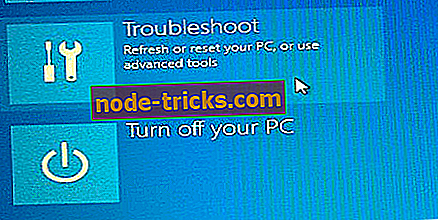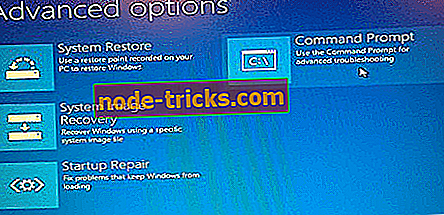Windows 8.1'deki Siyah Ekran Sorunlarını Düzeltmenin 3 Kolay Adımı, 10
Son zamanlarda birçok kullanıcı, Windows 8, 8.1 ve Windows 10'un kurulum sürecinde bazı sorunlar olduğunu bildirdi. Bu platformlar hem performanslarda hem de yerleşik özelliklerde istikrarlı ve mükemmel olsalar da hepimizin bildiği gibi, bazı sinir bozucu ve stresli konular var. Belki de en büyük sorun, Windows 8, 10 işletim sisteminizi yüklemeye veya güncellemeye çalıştığınız zaman ortaya çıkan siyah ekran “bug” ile ilgilidir .
Bu nedenle, siyah ekran sorunlarıyla uğraşıyorsanız, bu Windows 8 ve Windows 8.1, 10 sorununu kolayca gidermeye çalışacağımız için aşağıdan panik yapmayın ve yönergeleri okuyun. Şimdi, Microsoft çok fazla şikayet gördüğünden beri, Windows 8.1 kurulum sürecinde alınan boş siyah ekranı düzeltmek için başvuruda bulunacak birkaç talimat vermeye karar verdi. Bu nedenle, aşağıdaki adımları kullanarak, Microsoft'un kendi çözümünü uygulayarak siyah ekran sorununu nasıl çözeceğinizi öğreneceksiniz, ancak şirket hala bu can sıkıcı sorunu gidermek için kullanılması gereken özel bir yol üzerinde çalışıyor.
Bu konuda ayrıca, Windows 8, 10’daki BSOD ayrıntılarını nasıl görüntüleyebileceğinizi veya WIndows 8, 8.1, 10’daki uyumluluk sorunlarını nasıl çözeceğinizi de kontrol edebilirsiniz. Şimdi, aşağıdaki adımları kullanın ve Windows 8 veya Windows 8.1, 10’unuzu onarmayı deneyin. sistemi. Ayrıca, aşağıda sunulan yöntem beklendiği gibi çalışmıyorsa, kendi ipuçlarımızı kontrol edin.
Windows 8 veya 8.1, 10'da Siyah Ekran Sorunu Nasıl Onarılır
- Microsoft tarafından sağlanan resmi yöntem
- Grafik sürücülerinizi güncelleyin
- Virüsten koruma yazılımınızı devre dışı bırakın
1. Microsoft tarafından sağlanan resmi yöntem
- Önyüklenebilir Windows 8, 8.1, 10 diskinizin olması gerekir.
- DVD'yi cihazınıza yerleştirin ve ahizeyi yeniden başlatın.
- Önyükleme sırasını değiştirmeniz gerekirse klavyenizden F9 tuşuna basın.
- CD / DVD'den önyükleme yapmak için “ herhangi bir tuşa basmanız ” gerektiğine dikkat edin - bunu yapın.
- Şimdi kurulum sırası başlayacaktır; tüm Windows dosyaları yüklenirken bekleyin.
- Varsayılan Microsoft kurulum penceresi daha sonra görüntülenecektir.
- Oradan “ileri” ye tıklayın .
- Windows yükleyici ekranının sol alt köşesinde bulunan "Sorun Giderme" seçeneğine bir sonraki dokunuşta.
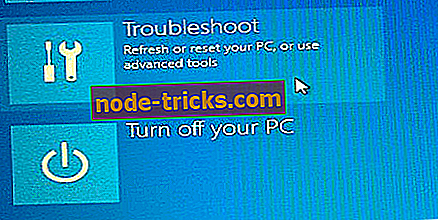
- Bir sonraki pencereden “ Sorun Giderme PC'nizi yenileyin veya sıfırlayın veya gelişmiş araçlar kullanın ” ı seçin ve ardından “ Gelişmiş seçenekler” e gidin.
- “ Command Prompt ” seçeneğini seçerek yükleme işlemi sırasında bir komut istemi penceresi açın.
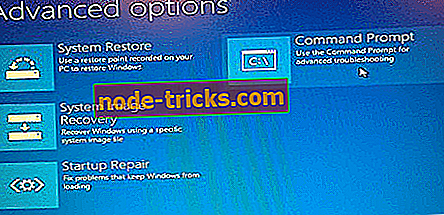
- Daha sonra görüntülenecek olan cmd penceresinde “C:” yazın, enter tuşuna basın ve ardından “ bootrec / fixmbr ” yazın ve sonunda enter tuşuna basın.
- Cihazınızda görüntülenen "İşlem başarıyla tamamlandı" mesajını görmelisiniz.
- Cmd yazısında “exit” yazıp enter tuşuna basın.
- Windows 8, 8.1, 10 kurulum DVD'sini reddedin ve “PC'nizi kapatın” u seçin.
- Cihazınız kapalıyken bekleyin; yeniden başlat ve o kadar. Şimdi, Windows 8 ve Windows 8.1, 10’da siyah ekranı nasıl düzelteceğiniz
2. Grafik sürücülerinizi güncelleyin
Temel olarak bu sorun sürücünün uyumsuzluk sorunlarından kaynaklanmaktadır. Bu nedenle, yukarıdaki adımlar sizin için çalışmıyorsa, en son grafik sürücülerini güvenli modda da yüklemeyi deneyebilirsiniz. Şimdi, normal modda PC'nizi yeniden başlatmadan önce AMD sürücülerini yüklemeniz gerekirse, bu çözüm birçok Windows 8 ve Windows 8.1, 10 kullanıcısı için çalıştığından Lucid MVP'yi kaldırmayı unutmayın.
3. Antivirüs yazılımınızı devre dışı bırakın
En son Windows işletim sistemi sürümünü yükledikten sonra siyah ekran sorunlarının başka bir yaygın nedeni virüsten koruma yazılımınız olabilir. Nitekim, Windows 10 Nisan Güncelleştirmesi'ni yükleyen birçok kullanıcı yükseltme sırasında siyah ekran sorunları yaşadı. Güvenlik çözümlerini geçici olarak devre dışı bıraktıktan sonra, yeni işletim sistemi sürümünü yükleyebildiler.
Bu nedenle, bu adımları deneyin ve siyah ekranı Windows 8, 8.1, 10 sisteminizden çözüp çözemeyeceğinizi görün. Ayrıca, deneyiminizi bizimle paylaşmak ve çalışabilecek ve diğer Microsoft kullanıcılarına yardım edebilecek başka herhangi bir çözümü belirtmek için aşağıdan dosyalanan yorumları kullanın - ayrıca bu adımı adım adım kılavuzu güncelleyeceğiz.
Editörün Notu: Bu yayın, ilk olarak Nisan 2014'te yayınlandı ve tazelik ve doğruluk nedeniyle güncellendi.